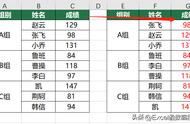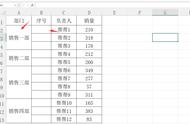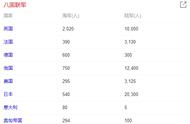大家好,表格中的排名或者学号等数字,有些输入时没整理,后期一看表格,会感觉不整齐、有些乱,今天为大家介绍Excel使用相同位数设置排名
下面我们用图片来进行演示操作
首先,打开的表格中,选择排名列的D3:D10单元格

鼠标右击,出现的菜单中选择【设置单元格格式】

单元格格式对话框中选择【数字】下的【自定义】

把【类型】下的字去掉,输入“00000”,位数可以根据表格内的数字进行调节,比如想排2位,输入“00”,我们这里用五位数来演示,所以输入的是“00000”

点击确定后,看一下出现在表格中的效果,排名干净整齐

有兴趣的朋友可以添加关注或收藏备用,有时间多练习操作,熟悉后能运用得更加流畅!
原创作品,创作不易,请勿抄袭!
图中内容纯属虚构,如有雷同,纯属巧合。
,